WAVE几何链接器总述
【前言】本节将介绍wave 几何连接器 【关键词】wave 几何连接器 1. 简述 在装配设计中,经常需要建立部件间的产品关联设计,那么需要使用WAVE的几何链接器,建立部件间的关联,对象的位置和尺寸等 2. 操作界面及功能介绍 了解wave几何链接器选项和各功能,根据所需内容链接对象。链接对象可以使线、基准、草图、面、体、镜像体。 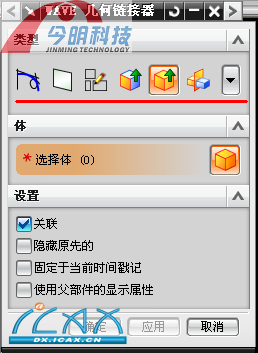 图ch04-08 在整个Wave链接操作中,只需要清楚一点,链接什么,链接到哪里! 首先,链接对象必须是可见的,选择链接的集合对象链接到当前的工作部件中,所以,通常是先更改工作部件,然后在装配部件中链接所需几何对象。 下面通过部分操作介绍wave的链接器功能。 打开文档wav_bracket_assm.prt,观察模型。我们需要构建一新组件wav_bracket_rh.prt,并与wav_bracket_lh.prt是镜像体关系。 在 装配 → 组件 → 新建组件,弹出新建文档对话框,输入文档名wav_bracket_rh ,(注意:考虑文档建立所在文件夹,建议与总装配文件在同一文件夹内)。 在装配导航器中设置新组件wav_bracket_rh作为工作部件,链接wav_bracket_lh的实体。插入 → 关联复制 → WAVE几何链接器,选择“镜像实体”,将实体链接至wav_bracket_rh内。镜像平面选择已有基准。 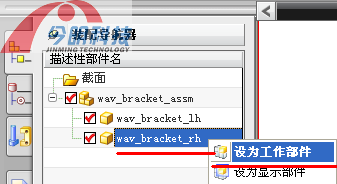 图ch04-09  图ch04-10 完成wave链接。 现在链接结果左右是一致的,假如我们右侧链接结果并不需要着5个孔,那么应该如何操作呢? 在部件导航器中编辑“已链接的镜像实体”,在该编辑对话框中可见wave信息,或者该特征的父级,对象和状态。点开设置选项,打开“固定于当前时间戳记”,选中 “边倒圆3”,将链接时间调整至边倒圆3前,则链接镜像实体变更。 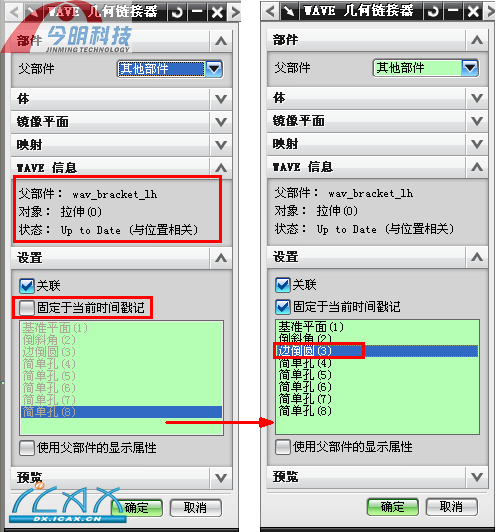 图ch04-11 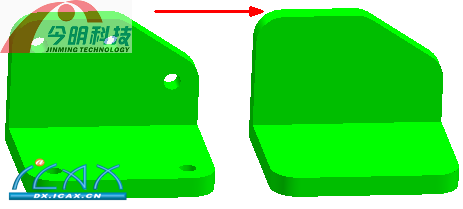 图ch04-12 利用时间戳记,可以调整链接几何体的特征时序,按需要对所需链接体形状改变。 |